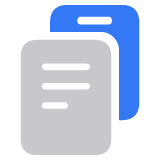Si Safari no abre una página o no funciona de la manera esperada en la Mac
Si Safari no carga una página web, deja de responder, se cierra de manera inesperada o no funciona como corresponde, estas soluciones pueden ayudarte.
Acerca de estas soluciones
Estas soluciones sirven para resolver problemas que pueden afectar a Safari en la Mac, incluidos los siguientes. (Si usas un iPhone o iPad, obtén más información sobre las soluciones para Safari en el iPhone y el iPad).
Una página web está en blanco, no carga todo el contenido o no funciona como corresponde.
No puedes iniciar sesión en una página web, a pesar de usar la información de inicio de sesión correcta.
Una página web te pide que elimines o restablezcas las cookies.
Safari se ralentiza, deja de responder o se cierra de manera inesperada.
Puedes probar estas soluciones en cualquier orden:
Volver a cargar la página
En la barra de menús de Safari, selecciona Ver > Reload Page (Volver a cargar página). O presiona Comando + R.
Si Safari no vuelve a cargar la página, ciérralo y vuelve a intentarlo. Si Safari no se cierra, puedes presionar Opción + Comando + Esc para forzar su cierre.
Si Safari vuelve a abrir automáticamente las páginas no deseadas, ciérralo y mantén presionada la tecla Mayúsculas mientras abres Safari. Obtén información sobre cómo controlar qué ventanas Safari vuelve a abrir automáticamente.
Instalar actualizaciones de software y reiniciar
Actualiza macOS, que puede incluir actualizaciones para Safari. Si la Mac no se reinicia automáticamente, selecciona el menú Apple > Reiniciar. Algunas actualizaciones en segundo plano importantes solo surten efecto después de reiniciar.
Comprobar las extensiones de Safari
Si instalaste extensiones de Safari, desactívalas. En la barra de menús de Safari, selecciona Safari > Configuración (o Preferencias). Haz clic en Extensiones y cancela la selección de cada extensión para desactivarla. Obtén más información sobre las extensiones de Safari.
Si ves que una extensión está causando el problema, asegúrate de que esté actualizada.
Comprobar cookies, cachés y otros datos
Un sitio web puede almacenar cookies, cachés y otros datos en la Mac. Los problemas con esos datos pueden afectar el uso del sitio web. Para evitar que el sitio web use esos datos, visualízalos en una ventana privada: en la barra de menús de Safari, selecciona Archivo > Nueva ventana privada o presiona Mayúsculas + Comando + N.
Si funciona, sigue los pasos a continuación para eliminar los datos del sitio web, incluidos los cachés y las cookies. El sitio web creará nuevos datos según sea necesario. Si inicias sesión en un sitio web, asegúrate de conocer la información de inicio de sesión antes de continuar.
Selecciona Safari > Configuración (o Preferencias) y haz clic en Privacidad.
Haz clic en Administrar datos del sitio web.
Selecciona el sitio web afectado de la lista que se muestra.
Haz clic en Eliminar.
Haz clic en Listo.
Abre el sitio web de nuevo en una ventana del navegador que no sea no privada.
Comprobar la configuración de Safari
Es posible que la página web no sea compatible con uno o más ajustes del navegador; los puedes activar o desactivar según sea necesario. En la barra de menús de Safari, selecciona Safari > Configuración (o Preferencias). Luego, haz clic en Privacidad, Seguridad, Sitios web o Avanzado para acceder a esta configuración:
Configuración de privacidad. Estos ajustes se aplican a todos los sitios web. Por ejemplo, un sitio web puede requerir que permitas el seguimiento entre sitios, que muestres tu dirección IP o que permitas las cookies.
Configuración de seguridad. Estos ajustes se aplican a todos los sitios web. Por ejemplo, un sitio web puede requerir que actives JavaScript.
Configuración de sitios web. Estos ajustes se pueden establecer para sitios web específicos. Por ejemplo, un sitio web puede requerir que actives las ventanas emergentes, las descargas, O el acceso a la cámara o el micrófono, o que desactives los bloqueadores de contenido.
Configuración avanzada. Estos ajustes se aplican a todos los sitios web. Por ejemplo, es posible que un sitio web no se muestre como se espera hasta que reduzcas las protecciones de privacidad avanzadas, como, por ejemplo, si anulas la selección de “Usar protección avanzada de seguimiento y huella digital”.
Verificar la retransmisión privada de iCloud
Si te suscribes a iCloud+ y estás usando su función de retransmisión privada, prueba a volver a cargar la página sin retransmisión privada: en la barra de menús de Safari, selecciona Ver > Recargar y mostrar la dirección IP. Este elemento del menú aparece solo cuando la retransmisión privada está activada para la red. Obtén más información sobre la retransmisión privada de iCloud.
Comprobar la VPN u otro software de seguridad
Si instalaste una VPN u otro software que supervisa tus conexiones de red o interactúe con ellas, esto podría afectar el uso del sitio web o de Internet. Obtén información sobre problemas de red relacionados con VPN y otro software.
Verificar la configuración de la red
Ciertas configuraciones de red, como las configuraciones proxy personalizadas o configuraciones de DNS personalizadas, pueden afectar el acceso al contenido en Internet. Incluso si no cambiaste estas u otras configuraciones de red, es posible que hayas instalado un software que las haya modificado por ti.
Para averiguar si el problema está relacionado con las configuraciones de red de la Mac, abre la página desde otro navegador web o desde otro dispositivo de la misma red. O restablece las configuraciones de red configurando una nueva ubicación de red en la Mac.
Si el problema afecta otros dispositivos y navegadores web de la misma red, es probable que el problema esté en el sitio web. Comunícate con el desarrollador del sitio web para obtener ayuda.
Obtener más información
Si el problema continúa afectando solo a una página web en particular, comunícate con el desarrollador del sitio web para obtener ayuda.
Obtén información sobre cómo bloquear ventanas y anuncios emergentes en Safari.
Obtén información sobre qué hacer si los marcadores de iCloud o Safari no se sincronizan o si no puedes ver las pestañas de iCloud.